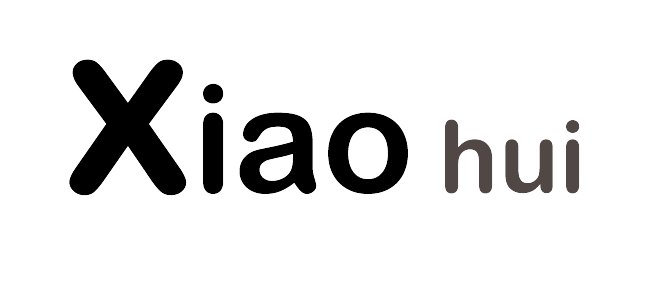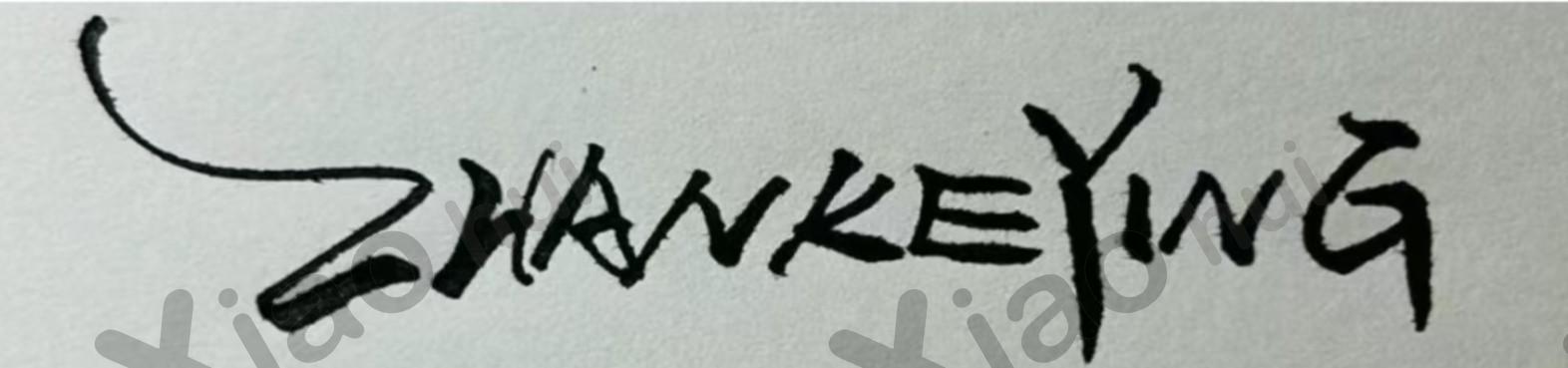- 最新文章
-
 Photoshop教程 以下教程将“安装”与“使用”两大部分有机结合,既涵盖 Photoshop 的系统环境与安装激活流程,也详尽讲解软件界面、常用工具、图层与蒙版、选区抠图、色彩调整与特效、导出保存等核心操作,帮助您从零开始,一步到位地掌握 Adobe Photoshop。全文引用官方与权威来源,确保信息准确、实用。 系统需求与安装激活 1. 系统最低与推荐配置 Windows(64 位) 操作系统:Windows 10 (v22H2) 或 Windows 11 (v21H2 及以上) CPU:多核 Intel®/AMD/WinARM,支持 AVX2 与 SSE 4.2 内存:最低 8 GB,推荐 16 GB 或以上 显卡:支持 DirectX 12(feature level 12_0)且至少 2 GB 显存 硬盘:SSD,至少 4 GB 可用空间 macOS 操作系统:macOS 10.15(Catalina)及更高版本 CPU:多核 Intel 或 Apple Silicon(M1/M2) 内存:最低 8 GB,推荐 16 GB 或以上 显卡:支持 Metal 的 GPU,至少 2 GB 显存 硬盘:SSD,至少 4 GB 可用空间 提示:如需 Web 版 Photoshop,请额外满足 ChromeOS 102+/macOS 10.15+/Windows 10+、8 GB 内存及 6 GB 硬盘条件。 2. 下载与安装流程 获取 Creative Cloud 桌面程序:访问 Adobe 官方下载页并下载安装器。 Adobe ID 登录:双击运行安装包,启动 Creative Cloud,使用已有 Adobe ID 登录或注册新账号。 安装 Photoshop:在 Creative Cloud 应用内“所有应用”中找到 Photoshop,点击“安装”并选择语言与路径。 等待安装完成:请保持网络畅通,关闭可能干扰的防火墙或安全软件。 启动与更新:安装结束后,可在开始菜单(macOS “应用程序”)中打开 Photoshop,并通过 Creative Cloud 随时更新至最新版本。 3. 激活与试用 7 天免费试用:首次启动可选择免费试用,期满前取消订阅可全额退款。 付费订阅:访问 Adobe 购买指南页面,选择个人、学生或企业版;购买后自动激活付费功能。 设备激活管理:若遇“Device activation limit reached”,可在 Adobe 账号管理页解除旧设备绑定后重新激活。 Photoshop 界面与基础操作 1. 界面布局 菜单栏(Menu Bar):位于顶部,包含“文件”“编辑”“图像”等常用命令。 选项栏(Options Bar):位于菜单下方,参数随所选工具变化,实时调整画笔大小、混合模式等。 工具栏(Toolbar):默认左侧排列,包括移动、选区、画笔、修复等工具。 面板区(Panels):右侧常见“图层”“属性”“历史记录”等面板,可通过“窗口”菜单自定义显示。 2. 常用工具简介 移动工具(V):移动图层内容,可锁定方向。 矩形/椭圆选框(M):创建规则选区,Shift 保持比例,Alt 从中心绘制。 套索工具(L):自由、多边形、磁性三种模式,适用于复杂边缘抠图。 魔棒/快速选择(W):一键选取相似色区域,再用“选区与蒙版”精细化。 画笔工具(B):调整笔刷直径、硬度及混合模式,用于绘制与修饰。 修复画笔/污点修复(J):去除瑕疵,结合 Alt 取样点,实现自然修复。 图层与蒙版 1. 图层管理 新建图层:图层面板底部图标快速添加普通或填充图层。 叠放顺序:拖拽图层调整上下顺序,影响显示与合成。 图层组:选择多图层后 Ctrl/Cmd+G 分组,便于管理与统一操作。 2. 蒙版技术 图层蒙版:黑色遮蔽、白色显示,实现非破坏性局部隐藏与调整。 剪贴蒙版:让当前图层仅在下方图层非透明区域内显示,用于纹理、图形填充。 矢量蒙版:结合矢量路径,实现精准边缘遮罩,常用在图形设计中。 选区与抠图 1. 基础选区 利用选框、套索、魔棒、快速选择工具创建选区,再按需添加(Shift)或减去(Alt)。 2. 智能抠图 Select Subject:一键识别主体,生成初步选区,再用“选区与蒙版”工作区细调。 Refine Hair:在“Select And Mask”中精细化发丝边缘,适合人像与毛发复杂场景。 内容识别填充:删除选区后“编辑 > 填充 > 内容识别”,自动以周围像素补全空白区域。 色彩调整与滤镜特效 1. 调整图层 曲线(Curves)、色阶(Levels)、色相/饱和度(Hue/Saturation)等,可非破坏性调色。 可选颜色(Selective Color):针对特定色相进行精准微调,常用于创意调色。 色彩平衡(Color Balance):分别校正阴影、中间调、高光的色彩倾向。 2. 高低频修饰 分离高频(细节)与低频(色彩/光影)两层,分别进行磨皮与色彩校正,兼顾质感与自然肤色。 3. 滤镜与图层样式 智能滤镜:先转为智能对象,再应用滤镜,可随时调整或隐藏。 液化(Liquify):滤镜 > 液化,用于局部推拉、塑形,常用于人像优化。 图层样式(Layer Styles):双击图层添加投影、斜面浮雕、发光等效果。 导出与保存 1. 文件格式选择 PSD:保留图层与蒙版,便于后期编辑。 JPEG/PNG:适合网页与社交,导出时可在“文件 > 导出为”中调整分辨率与压缩率。 TIFF/PDF:用于打印,需在“图像 > 图像大小”中设置 300 DPI 及物理尺寸后导出。 2. 批量与 Web 导出 导出为(Export As):一次性批量导出多尺寸与格式,可勾选“透明背景”与“元数据”选项。 存储为 Web 所用格式(Save for Web):针对网页优化图像质量与体积,支持 GIF、PNG-8/24、JPEG 等。 以上即为安装与使用的全流程详解,祝您顺利安装、快速上手,创作出色作品!
Photoshop教程 以下教程将“安装”与“使用”两大部分有机结合,既涵盖 Photoshop 的系统环境与安装激活流程,也详尽讲解软件界面、常用工具、图层与蒙版、选区抠图、色彩调整与特效、导出保存等核心操作,帮助您从零开始,一步到位地掌握 Adobe Photoshop。全文引用官方与权威来源,确保信息准确、实用。 系统需求与安装激活 1. 系统最低与推荐配置 Windows(64 位) 操作系统:Windows 10 (v22H2) 或 Windows 11 (v21H2 及以上) CPU:多核 Intel®/AMD/WinARM,支持 AVX2 与 SSE 4.2 内存:最低 8 GB,推荐 16 GB 或以上 显卡:支持 DirectX 12(feature level 12_0)且至少 2 GB 显存 硬盘:SSD,至少 4 GB 可用空间 macOS 操作系统:macOS 10.15(Catalina)及更高版本 CPU:多核 Intel 或 Apple Silicon(M1/M2) 内存:最低 8 GB,推荐 16 GB 或以上 显卡:支持 Metal 的 GPU,至少 2 GB 显存 硬盘:SSD,至少 4 GB 可用空间 提示:如需 Web 版 Photoshop,请额外满足 ChromeOS 102+/macOS 10.15+/Windows 10+、8 GB 内存及 6 GB 硬盘条件。 2. 下载与安装流程 获取 Creative Cloud 桌面程序:访问 Adobe 官方下载页并下载安装器。 Adobe ID 登录:双击运行安装包,启动 Creative Cloud,使用已有 Adobe ID 登录或注册新账号。 安装 Photoshop:在 Creative Cloud 应用内“所有应用”中找到 Photoshop,点击“安装”并选择语言与路径。 等待安装完成:请保持网络畅通,关闭可能干扰的防火墙或安全软件。 启动与更新:安装结束后,可在开始菜单(macOS “应用程序”)中打开 Photoshop,并通过 Creative Cloud 随时更新至最新版本。 3. 激活与试用 7 天免费试用:首次启动可选择免费试用,期满前取消订阅可全额退款。 付费订阅:访问 Adobe 购买指南页面,选择个人、学生或企业版;购买后自动激活付费功能。 设备激活管理:若遇“Device activation limit reached”,可在 Adobe 账号管理页解除旧设备绑定后重新激活。 Photoshop 界面与基础操作 1. 界面布局 菜单栏(Menu Bar):位于顶部,包含“文件”“编辑”“图像”等常用命令。 选项栏(Options Bar):位于菜单下方,参数随所选工具变化,实时调整画笔大小、混合模式等。 工具栏(Toolbar):默认左侧排列,包括移动、选区、画笔、修复等工具。 面板区(Panels):右侧常见“图层”“属性”“历史记录”等面板,可通过“窗口”菜单自定义显示。 2. 常用工具简介 移动工具(V):移动图层内容,可锁定方向。 矩形/椭圆选框(M):创建规则选区,Shift 保持比例,Alt 从中心绘制。 套索工具(L):自由、多边形、磁性三种模式,适用于复杂边缘抠图。 魔棒/快速选择(W):一键选取相似色区域,再用“选区与蒙版”精细化。 画笔工具(B):调整笔刷直径、硬度及混合模式,用于绘制与修饰。 修复画笔/污点修复(J):去除瑕疵,结合 Alt 取样点,实现自然修复。 图层与蒙版 1. 图层管理 新建图层:图层面板底部图标快速添加普通或填充图层。 叠放顺序:拖拽图层调整上下顺序,影响显示与合成。 图层组:选择多图层后 Ctrl/Cmd+G 分组,便于管理与统一操作。 2. 蒙版技术 图层蒙版:黑色遮蔽、白色显示,实现非破坏性局部隐藏与调整。 剪贴蒙版:让当前图层仅在下方图层非透明区域内显示,用于纹理、图形填充。 矢量蒙版:结合矢量路径,实现精准边缘遮罩,常用在图形设计中。 选区与抠图 1. 基础选区 利用选框、套索、魔棒、快速选择工具创建选区,再按需添加(Shift)或减去(Alt)。 2. 智能抠图 Select Subject:一键识别主体,生成初步选区,再用“选区与蒙版”工作区细调。 Refine Hair:在“Select And Mask”中精细化发丝边缘,适合人像与毛发复杂场景。 内容识别填充:删除选区后“编辑 > 填充 > 内容识别”,自动以周围像素补全空白区域。 色彩调整与滤镜特效 1. 调整图层 曲线(Curves)、色阶(Levels)、色相/饱和度(Hue/Saturation)等,可非破坏性调色。 可选颜色(Selective Color):针对特定色相进行精准微调,常用于创意调色。 色彩平衡(Color Balance):分别校正阴影、中间调、高光的色彩倾向。 2. 高低频修饰 分离高频(细节)与低频(色彩/光影)两层,分别进行磨皮与色彩校正,兼顾质感与自然肤色。 3. 滤镜与图层样式 智能滤镜:先转为智能对象,再应用滤镜,可随时调整或隐藏。 液化(Liquify):滤镜 > 液化,用于局部推拉、塑形,常用于人像优化。 图层样式(Layer Styles):双击图层添加投影、斜面浮雕、发光等效果。 导出与保存 1. 文件格式选择 PSD:保留图层与蒙版,便于后期编辑。 JPEG/PNG:适合网页与社交,导出时可在“文件 > 导出为”中调整分辨率与压缩率。 TIFF/PDF:用于打印,需在“图像 > 图像大小”中设置 300 DPI 及物理尺寸后导出。 2. 批量与 Web 导出 导出为(Export As):一次性批量导出多尺寸与格式,可勾选“透明背景”与“元数据”选项。 存储为 Web 所用格式(Save for Web):针对网页优化图像质量与体积,支持 GIF、PNG-8/24、JPEG 等。 以上即为安装与使用的全流程详解,祝您顺利安装、快速上手,创作出色作品! -
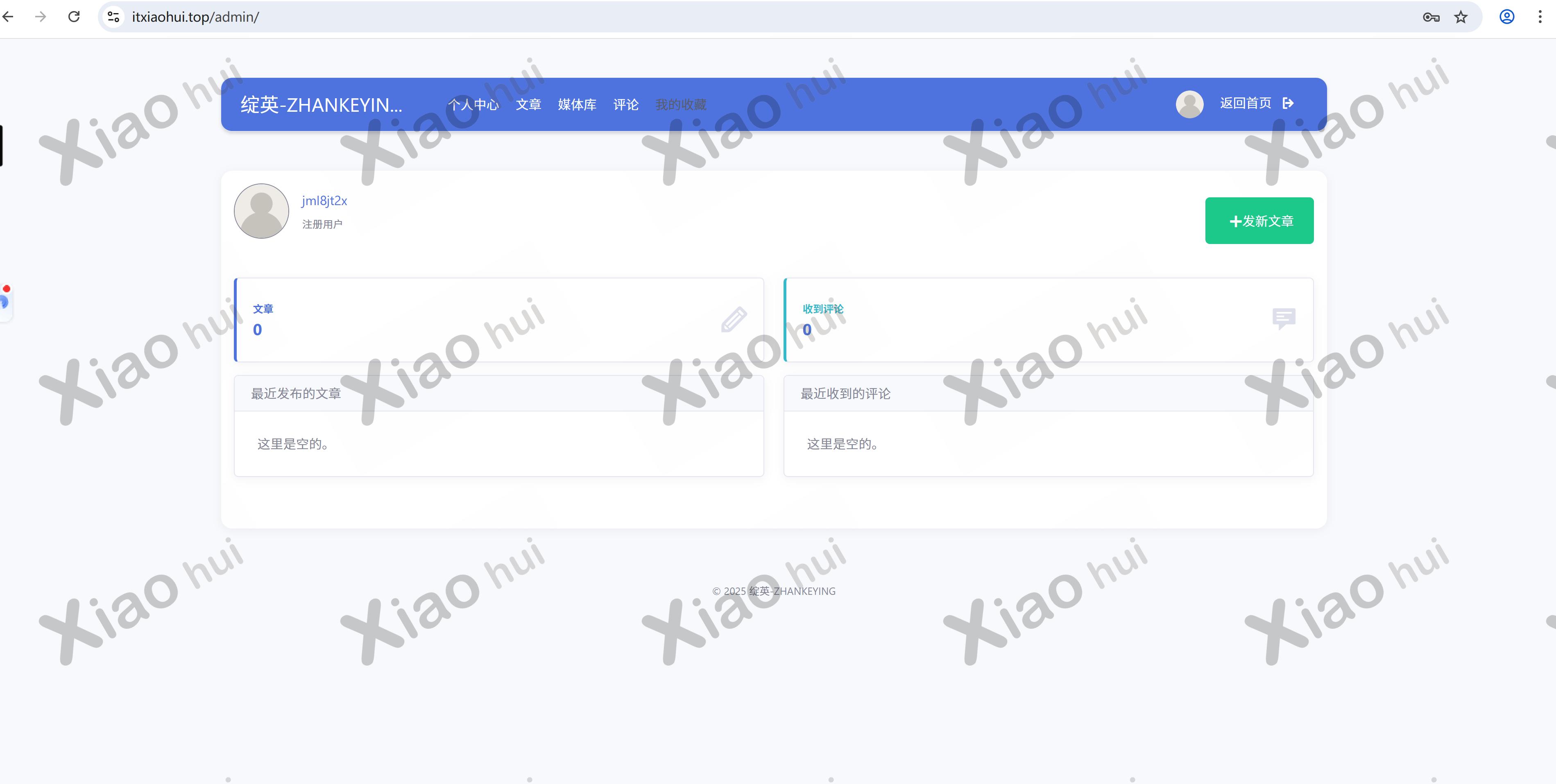
-
 详细HTML 教程 详细HTML 教程,包含基础到进阶内容: 🌐 超详细 HTML 教程 📜 目录 HTML 基础概念 文档结构解析 基础文本标签 多媒体内容 列表与表格 表单深度解析 语义化标签 元数据与SEO 最佳实践 🧩 HTML 基础概念 什么是 HTML? 全称: HyperText Markup Language(超文本标记语言) 作用: 构建网页骨架,定义内容结构和含义 特性: 由一系列元素(Elements)组成 通过标签(Tags)标识内容类型 文件扩展名为 .html 或 .htm 核心三要素 <标签名 属性="值">内容</标签名> 标签(Tag): < 和 > 包围的关键字 属性(Attribute): 提供额外信息的键值对 内容(Content): 标签之间的显示内容 📐 文档结构解析 基础模板 <!DOCTYPE html> <html lang="zh-CN"> <head> <!-- 元数据区域 --> <meta charset="UTF-8"> <meta name="viewport" content="width=device-width, initial-scale=1.0"> <title>页面标题</title> <link rel="stylesheet" href="styles.css"> </head> <body> <!-- 可见内容区域 --> <script src="app.js"></script> </body> </html> 关键元素详解 <!DOCTYPE html>: 声明文档类型为 HTML5 <html>: 根元素,lang 属性指定语言 <head>: 包含元数据、CSS 链接、标题等 <meta charset="UTF-8">: 指定字符编码 <title>: 浏览器标签页显示的标题 <body>: 包含所有可见内容 ✍️ 基础文本标签 标题与段落 <h1>主标题</h1> <!-- 一个页面建议只有一个 h1 --> <h2>次级标题</h2> <h3>三级标题</h3> ... <h6>最小标题</h6> <p>这是一个段落文本,用于展示连续内容。</p> 文本格式化 <strong>重要文本(加粗)</strong> <em>强调文本(斜体)</em> <u>下划线文本</u> <s>删除线文本</s> <br> <!-- 强制换行 --> <hr> <!-- 水平分割线 --> 引用内容 <blockquote cite="来源URL"> 这是长引用内容,会显示为缩进区块 </blockquote> <q>简短的行内引用</q> <cite>作品标题引用</cite> 🖼️ 多媒体内容 图像 <img src="image.jpg" alt="替代文本" width="600" height="400" loading="lazy" title="悬停提示文本" > 关键属性: src: 图片路径(支持绝对/相对路径) alt: 无障碍必需属性(图像无法显示时展示) loading="lazy": 延迟加载优化性能 视频与音频 <video controls width="600" poster="preview.jpg"> <source src="video.mp4" type="video/mp4"> <track label="中文字幕" kind="subtitles" srclang="zh" src="subs.vtt"> 您的浏览器不支持视频播放 </video> <audio controls> <source src="audio.mp3" type="audio/mpeg"> 您的浏览器不支持音频播放 </audio> 📊 列表与表格 列表类型 <!-- 无序列表 --> <ul> <li>列表项一</li> <li>列表项二 <ul> <li>嵌套子项</li> </ul> </li> </ul> <!-- 有序列表 --> <ol type="I" start="3"> <li>第三项(罗马数字)</li> <li>第四项</li> </ol> <!-- 定义列表 --> <dl> <dt>术语</dt> <dd>术语描述</dd> </dl> 复杂表格 <table> <caption>学生成绩表</caption> <thead> <tr> <th scope="col">姓名</th> <th scope="col">数学</th> <th scope="col">语文</th> </tr> </thead> <tbody> <tr> <td>张三</td> <td>90</td> <td>85</td> </tr> </tbody> <tfoot> <tr> <td>平均分</td> <td colspan="2">87.5</td> </tr> </tfoot> </table> 表格增强: scope 属性提升无障碍性 colspan/rowspan 合并单元格 使用 thead/tbody/tfoot 语义化分区 📝 表单深度解析 完整表单示例 <form action="/submit" method="POST" enctype="multipart/form-data"> <fieldset> <legend>用户注册</legend> <!-- 文本输入 --> <div> <label for="username">用户名:</label> <input type="text" id="username" name="username" placeholder="请输入用户名" required minlength="4" maxlength="20" pattern="[A-Za-z0-9]+" > </div> <!-- 密码输入 --> <div> <label for="password">密码:</label> <input type="password" id="password" name="password" required> </div> <!-- 下拉选择 --> <div> <label for="city">所在城市:</label> <select id="city" name="city"> <option value="">请选择</option> <optgroup label="一线城市"> <option value="bj">北京</option> <option value="sh">上海</option> </optgroup> </select> </div> <!-- 单选按钮组 --> <fieldset> <legend>性别</legend> <label> <input type="radio" name="gender" value="male" checked> 男 </label> <label> <input type="radio" name="gender" value="female"> 女 </label> </fieldset> <!-- 多选框 --> <div> <label>兴趣爱好:</label> <label> <input type="checkbox" name="hobby" value="reading"> 阅读 </label> <label> <input type="checkbox" name="hobby" value="sports"> 运动 </label> </div> <!-- 文件上传 --> <div> <label for="avatar">上传头像:</label> <input type="file" id="avatar" name="avatar" accept="image/*"> </div> <!-- 其他输入类型 --> <input type="email" placeholder="邮箱"> <input type="tel" pattern="[0-9]{11}" placeholder="手机号"> <input type="date" min="2000-01-01"> <input type="color" value="#ff0000"> <!-- 提交按钮 --> <button type="submit">注册</button> <button type="reset">重置</button> </fieldset> </form> 表单增强特性 HTML5 新增类型: email, tel, url, search, date 等 验证属性: required, pattern, min/max, minlength/maxlength 数据列表: <input list="browsers"> <datalist id="browsers"> <option value="Chrome"> <option value="Firefox"> </datalist> 🏗️ 语义化标签(HTML5) 现代页面结构 <header> <nav> <ul>...</ul> </nav> </header> <main> <article> <section> <h2>文章章节</h2> <p>...</p> </section> <aside>相关内容</aside> </article> </main> <footer> <address>联系信息</address> </footer> 常用语义标签 标签 说明 <header> 页眉/文章头部 <nav> 导航链接区域 <main> 页面主要内容(唯一) <article> 独立文章内容 <section> 文档中的节 <aside> 侧边栏/附属内容 <footer> 页脚/文章底部 <figure> 自包含内容(如图表) <figcaption> 为 figure 添加标题 <time> 时间日期(datetime属性) 🔍 元数据与SEO 关键meta标签 <head> <!-- 基础设置 --> <meta charset="UTF-8"> <meta name="viewport" content="width=device-width, initial-scale=1.0"> <!-- SEO优化 --> <meta name="description" content="页面描述(150字内)"> <meta name="keywords" content="关键词1, 关键词2"> <meta name="author" content="作者名"> <!-- 社交分享优化 --> <meta property="og:title" content="分享标题"> <meta property="og:type" content="website"> <meta property="og:image" content="分享图片URL"> <!-- 禁止搜索引擎索引 --> <meta name="robots" content="noindex, nofollow"> </head> 链接关系 <!-- 网站图标 --> <link rel="icon" href="/favicon.ico" type="image/x-icon"> <!-- 样式表 --> <link rel="stylesheet" href="styles.css"> <!-- 预加载关键资源 --> <link rel="preload" href="critical.css" as="style"> 🏆 最佳实践 可访问性: 始终为 <img> 添加有意义的 alt 属性 使用 ARIA 属性增强无障碍体验 <button aria-label="关闭弹窗">×</button> 性能优化: 使用 loading="lazy" 延迟加载非关键图片 为 <script> 添加 async 或 defer 属性 <script src="analytics.js" async></script> 代码规范: 始终闭合标签(包括自闭合标签) 属性值使用双引号 嵌套缩进使用 2/4 个空格 兼容性处理: 使用 Polyfill 支持旧版浏览器 通过特性检测渐进增强 <!--[if lt IE 9]> <script src="html5shiv.js"></script> <![endif]--> 安全防护: 表单设置 CSRF Token 对用户输入内容进行转义 <input type="hidden" name="_csrf" value="token值"> 🚀 下一步学习 结合 CSS 实现样式美化 使用 JavaScript 添加交互功能 学习响应式设计原则 掌握现代前端框架(如 Vue/React) 📚 推荐资源: MDN HTML 文档 HTML 规范 Web 无障碍指南
详细HTML 教程 详细HTML 教程,包含基础到进阶内容: 🌐 超详细 HTML 教程 📜 目录 HTML 基础概念 文档结构解析 基础文本标签 多媒体内容 列表与表格 表单深度解析 语义化标签 元数据与SEO 最佳实践 🧩 HTML 基础概念 什么是 HTML? 全称: HyperText Markup Language(超文本标记语言) 作用: 构建网页骨架,定义内容结构和含义 特性: 由一系列元素(Elements)组成 通过标签(Tags)标识内容类型 文件扩展名为 .html 或 .htm 核心三要素 <标签名 属性="值">内容</标签名> 标签(Tag): < 和 > 包围的关键字 属性(Attribute): 提供额外信息的键值对 内容(Content): 标签之间的显示内容 📐 文档结构解析 基础模板 <!DOCTYPE html> <html lang="zh-CN"> <head> <!-- 元数据区域 --> <meta charset="UTF-8"> <meta name="viewport" content="width=device-width, initial-scale=1.0"> <title>页面标题</title> <link rel="stylesheet" href="styles.css"> </head> <body> <!-- 可见内容区域 --> <script src="app.js"></script> </body> </html> 关键元素详解 <!DOCTYPE html>: 声明文档类型为 HTML5 <html>: 根元素,lang 属性指定语言 <head>: 包含元数据、CSS 链接、标题等 <meta charset="UTF-8">: 指定字符编码 <title>: 浏览器标签页显示的标题 <body>: 包含所有可见内容 ✍️ 基础文本标签 标题与段落 <h1>主标题</h1> <!-- 一个页面建议只有一个 h1 --> <h2>次级标题</h2> <h3>三级标题</h3> ... <h6>最小标题</h6> <p>这是一个段落文本,用于展示连续内容。</p> 文本格式化 <strong>重要文本(加粗)</strong> <em>强调文本(斜体)</em> <u>下划线文本</u> <s>删除线文本</s> <br> <!-- 强制换行 --> <hr> <!-- 水平分割线 --> 引用内容 <blockquote cite="来源URL"> 这是长引用内容,会显示为缩进区块 </blockquote> <q>简短的行内引用</q> <cite>作品标题引用</cite> 🖼️ 多媒体内容 图像 <img src="image.jpg" alt="替代文本" width="600" height="400" loading="lazy" title="悬停提示文本" > 关键属性: src: 图片路径(支持绝对/相对路径) alt: 无障碍必需属性(图像无法显示时展示) loading="lazy": 延迟加载优化性能 视频与音频 <video controls width="600" poster="preview.jpg"> <source src="video.mp4" type="video/mp4"> <track label="中文字幕" kind="subtitles" srclang="zh" src="subs.vtt"> 您的浏览器不支持视频播放 </video> <audio controls> <source src="audio.mp3" type="audio/mpeg"> 您的浏览器不支持音频播放 </audio> 📊 列表与表格 列表类型 <!-- 无序列表 --> <ul> <li>列表项一</li> <li>列表项二 <ul> <li>嵌套子项</li> </ul> </li> </ul> <!-- 有序列表 --> <ol type="I" start="3"> <li>第三项(罗马数字)</li> <li>第四项</li> </ol> <!-- 定义列表 --> <dl> <dt>术语</dt> <dd>术语描述</dd> </dl> 复杂表格 <table> <caption>学生成绩表</caption> <thead> <tr> <th scope="col">姓名</th> <th scope="col">数学</th> <th scope="col">语文</th> </tr> </thead> <tbody> <tr> <td>张三</td> <td>90</td> <td>85</td> </tr> </tbody> <tfoot> <tr> <td>平均分</td> <td colspan="2">87.5</td> </tr> </tfoot> </table> 表格增强: scope 属性提升无障碍性 colspan/rowspan 合并单元格 使用 thead/tbody/tfoot 语义化分区 📝 表单深度解析 完整表单示例 <form action="/submit" method="POST" enctype="multipart/form-data"> <fieldset> <legend>用户注册</legend> <!-- 文本输入 --> <div> <label for="username">用户名:</label> <input type="text" id="username" name="username" placeholder="请输入用户名" required minlength="4" maxlength="20" pattern="[A-Za-z0-9]+" > </div> <!-- 密码输入 --> <div> <label for="password">密码:</label> <input type="password" id="password" name="password" required> </div> <!-- 下拉选择 --> <div> <label for="city">所在城市:</label> <select id="city" name="city"> <option value="">请选择</option> <optgroup label="一线城市"> <option value="bj">北京</option> <option value="sh">上海</option> </optgroup> </select> </div> <!-- 单选按钮组 --> <fieldset> <legend>性别</legend> <label> <input type="radio" name="gender" value="male" checked> 男 </label> <label> <input type="radio" name="gender" value="female"> 女 </label> </fieldset> <!-- 多选框 --> <div> <label>兴趣爱好:</label> <label> <input type="checkbox" name="hobby" value="reading"> 阅读 </label> <label> <input type="checkbox" name="hobby" value="sports"> 运动 </label> </div> <!-- 文件上传 --> <div> <label for="avatar">上传头像:</label> <input type="file" id="avatar" name="avatar" accept="image/*"> </div> <!-- 其他输入类型 --> <input type="email" placeholder="邮箱"> <input type="tel" pattern="[0-9]{11}" placeholder="手机号"> <input type="date" min="2000-01-01"> <input type="color" value="#ff0000"> <!-- 提交按钮 --> <button type="submit">注册</button> <button type="reset">重置</button> </fieldset> </form> 表单增强特性 HTML5 新增类型: email, tel, url, search, date 等 验证属性: required, pattern, min/max, minlength/maxlength 数据列表: <input list="browsers"> <datalist id="browsers"> <option value="Chrome"> <option value="Firefox"> </datalist> 🏗️ 语义化标签(HTML5) 现代页面结构 <header> <nav> <ul>...</ul> </nav> </header> <main> <article> <section> <h2>文章章节</h2> <p>...</p> </section> <aside>相关内容</aside> </article> </main> <footer> <address>联系信息</address> </footer> 常用语义标签 标签 说明 <header> 页眉/文章头部 <nav> 导航链接区域 <main> 页面主要内容(唯一) <article> 独立文章内容 <section> 文档中的节 <aside> 侧边栏/附属内容 <footer> 页脚/文章底部 <figure> 自包含内容(如图表) <figcaption> 为 figure 添加标题 <time> 时间日期(datetime属性) 🔍 元数据与SEO 关键meta标签 <head> <!-- 基础设置 --> <meta charset="UTF-8"> <meta name="viewport" content="width=device-width, initial-scale=1.0"> <!-- SEO优化 --> <meta name="description" content="页面描述(150字内)"> <meta name="keywords" content="关键词1, 关键词2"> <meta name="author" content="作者名"> <!-- 社交分享优化 --> <meta property="og:title" content="分享标题"> <meta property="og:type" content="website"> <meta property="og:image" content="分享图片URL"> <!-- 禁止搜索引擎索引 --> <meta name="robots" content="noindex, nofollow"> </head> 链接关系 <!-- 网站图标 --> <link rel="icon" href="/favicon.ico" type="image/x-icon"> <!-- 样式表 --> <link rel="stylesheet" href="styles.css"> <!-- 预加载关键资源 --> <link rel="preload" href="critical.css" as="style"> 🏆 最佳实践 可访问性: 始终为 <img> 添加有意义的 alt 属性 使用 ARIA 属性增强无障碍体验 <button aria-label="关闭弹窗">×</button> 性能优化: 使用 loading="lazy" 延迟加载非关键图片 为 <script> 添加 async 或 defer 属性 <script src="analytics.js" async></script> 代码规范: 始终闭合标签(包括自闭合标签) 属性值使用双引号 嵌套缩进使用 2/4 个空格 兼容性处理: 使用 Polyfill 支持旧版浏览器 通过特性检测渐进增强 <!--[if lt IE 9]> <script src="html5shiv.js"></script> <![endif]--> 安全防护: 表单设置 CSRF Token 对用户输入内容进行转义 <input type="hidden" name="_csrf" value="token值"> 🚀 下一步学习 结合 CSS 实现样式美化 使用 JavaScript 添加交互功能 学习响应式设计原则 掌握现代前端框架(如 Vue/React) 📚 推荐资源: MDN HTML 文档 HTML 规范 Web 无障碍指南 -
 Unity教程 Unity教程 第一部分:环境安装与项目创建 安装 Unity Hub 与编辑器 下载 Unity Hub:访问 Unity 官网 下载最新版本。 安装 Unity 编辑器: 打开 Unity Hub → 选择 Installs → Install Editor。 建议选择 2021 LTS 或更高版本(稳定且兼容性强)。 安装时勾选 Windows/Mac Build Support(根据开发平台选择),若需移动端开发可勾选 Android/iOS 模块。 配置外部工具:在 Unity 首选项(Preferences → External Tools)中设置 Visual Studio 或 VSCode 为默认代码编辑器。 创建新项目 选择 3D 模板(适合新手)或 2D 模板(如制作平台跳跃游戏)。 命名项目(如 MyFirstGame),选择无中文的存储路径。 首次启动后,熟悉默认生成的场景结构(包含主摄像机 Main Camera 和方向光 Directional Light)。 第二部分:编辑器界面深度解析 核心面板功能 Scene 视图:3D/2D 场景编辑区,支持快捷键操作: 移动视角:鼠标右键拖拽。 平移场景:按住鼠标中键拖拽。 聚焦物体:选中物体后按 F 键。 Game 视图:预览游戏运行效果,可调整分辨率(如 16:9 的 1920×1080)。 Hierarchy 面板:管理场景中的物体层级,支持父子关系(子物体继承父物体的变换)。 Inspector 面板:显示选中物体的属性和组件,例如 Transform(位置、旋转、缩放)、Rigidbody(刚体)等。 Project 面板:资源管理器,按类型分类存放脚本、材质、模型等。 视图布局优化 切换布局:顶部菜单 Window → Layouts,选择 2D、3D 或自定义布局。 调整面板大小:拖动面板边缘,保存个人布局(Window → Layouts → Save Layout)。 第三部分:基础游戏对象操作与脚本编写 创建与配置游戏对象 地面与玩家角色: 右键 Hierarchy → 3D Object → Plane 创建地面,调整 Scale 至 (5,1,5)。 创建 Capsule 作为玩家,设置 Position 为 (0,1,0) 避免陷入地面。 刚体与碰撞体: 为玩家添加 Rigidbody 组件(Inspector → Add Component → Physics → Rigidbody)。 为收集物(如 Cube)添加 Box Collider 并勾选 Is Trigger,用于触发检测。 C# 脚本控制移动 创建脚本:Project 面板右键 → Create → C# Script,命名为 PlayerController。 代码逻辑: using UnityEngine; public class PlayerController : MonoBehaviour { public float moveSpeed = 5f; private Rigidbody rb; void Start() { rb = GetComponent<Rigidbody>(); } void FixedUpdate() { float horizontal = Input.GetAxis("Horizontal"); float vertical = Input.GetAxis("Vertical"); Vector3 movement = new Vector3(horizontal, 0f, vertical) * moveSpeed * Time.fixedDeltaTime; rb.MovePosition(rb.position + movement); } void OnTriggerEnter(Collider other) { if (other.CompareTag("Collectible")) { Destroy(other.gameObject); // 后续添加计分逻辑 } } } 脚本附加与调试: 拖拽脚本到玩家物体,确保 Rigidbody 组件存在。 使用 VSCode 调试:安装 Unity Debugger 扩展,配置 launch.json 附加到 Unity 进程。 第四部分:物理与交互系统进阶 物理引擎配置 刚体属性:调整 Mass(质量)、Drag(阻力)优化移动手感。 碰撞层设置:通过 Layer Collision Matrix 控制不同层物体是否碰撞(Edit → Project Settings → Physics)。 UI 系统与计分功能 创建 UI 文本: Hierarchy 右键 → UI → Text,重命名为 ScoreText。 调整 Canvas 的渲染模式为 Screen Space - Overlay,设置文本位置、字体大小。 计分脚本: public class ScoreManager : MonoBehaviour { public static ScoreManager Instance; public Text scoreText; private int score = 0; void Awake() => Instance = this; public void AddScore(int points) { score += points; scoreText.text = $"Score: {score}"; } } 在玩家脚本的 OnTriggerEnter 中调用 ScoreManager.Instance.AddScore(10);。 第五部分:优化与发布 性能优化 减少 Draw Calls:合并材质,使用纹理图集。 对象池技术:复用游戏对象(如子弹、敌人),避免频繁实例化与销毁。 跨平台发布 构建设置:File → Build Settings → 选择目标平台(如 PC、Android)。 分辨率适配:调整 Canvas Scaler 的 UI Scale Mode 为 Scale With Screen Size。 调试技巧 断点调试:在 VSCode 中设置断点,运行游戏后触发代码暂停。 日志输出:使用 Debug.Log() 输出变量值,在 Console 面板查看。 常见问题与解决方案 角色移动卡顿 确保在 FixedUpdate 中处理物理移动,而非 Update。 碰撞检测失效 检查碰撞体的 Is Trigger 是否误开启,或调整刚体的 Collision Detection 为 Continuous。 脚本未生效 确认类名与文件名一致,且脚本已附加到正确物体。 实战案例扩展 2D 平台跳跃游戏 使用 Sprite Renderer 与 Tilemap 创建地形。 添加 CharacterController2D 组件处理跳跃与碰撞。 篝火交互系统 导入火焰特效资源,编写脚本通过按键触发粒子效果: if (Input.GetKeyDown(KeyCode.F)) fireEffect.SetActive(true); 第六部分:详细项目开发教程——《3D 平台跑酷游戏》 本教程将指导你从头开发一个完整的 3D 平台跑酷游戏,包含角色控制、关卡设计、敌人AI、UI系统、音效与存档功能。目标是让玩家跳跃障碍、收集金币、击败敌人并抵达终点。 1. 项目规划 核心玩法设计 玩家使用键盘控制角色跳跃、冲刺。 场景中有移动平台、陷阱、金币和巡逻的敌人。 游戏包含多关卡,支持存档读档。 资源准备 角色模型:从 Mixamo 下载免费角色动画。 场景素材:使用 Unity Asset Store 的免费资源(如 "Simple City Pack")。 音效与音乐:访问 Freesound 下载跳跃、金币收集音效。 2. 场景搭建 地形与光照 创建地形:菜单栏 GameObject → 3D Object → Terrain,使用笔刷刷出高低起伏。 添加天空盒:Window → Rendering → Lighting → Environment → Skybox Material。 设置动态光源:添加 Point Light 在场景关键位置,启用阴影(Shadow Type → Soft Shadows)。 平台与障碍物 创建移动平台:使用 Cube 物体,附加脚本使其循环移动: public class MovingPlatform : MonoBehaviour { public float speed = 2f; public Vector3[] waypoints; private int currentWaypoint = 0; void Update() { if (Vector3.Distance(transform.position, waypoints[currentWaypoint]) < 0.1f) currentWaypoint = (currentWaypoint + 1) % waypoints.Length; transform.position = Vector3.MoveTowards( transform.position, waypoints[currentWaypoint], speed * Time.deltaTime ); } } 添加尖刺陷阱:使用多个细长 Cube 组合成尖刺形状,附加 Box Collider 并编写伤害逻辑。 3. 角色控制进阶 角色动画与状态机 导入 Mixamo 角色模型与动画(Idle, Run, Jump)。 创建 Animator Controller:右键 Project 面板 → Create → Animator Controller。 设置动画状态机: 状态过渡:Idle → Run(条件:Speed > 0.1)、Run → Jump(条件:IsJumping == true)。 代码控制动画参数: public class PlayerController : MonoBehaviour { private Animator animator; private bool isGrounded; void Start() => animator = GetComponent<Animator>(); void Update() { float moveInput = Input.GetAxis("Horizontal"); animator.SetFloat("Speed", Mathf.Abs(moveInput)); if (Input.GetButtonDown("Jump") && isGrounded) animator.SetTrigger("Jump"); } void OnCollisionEnter(Collision collision) { if (collision.gameObject.CompareTag("Ground")) isGrounded = true; } } 跳跃与冲刺 跳跃逻辑: public float jumpForce = 5f; private Rigidbody rb; void Jump() { if (isGrounded) { rb.AddForce(Vector3.up * jumpForce, ForceMode.Impulse); isGrounded = false; } } 冲刺功能(按 Shift 加速): public float dashSpeed = 10f; void Dash() { if (Input.GetKeyDown(KeyCode.LeftShift)) rb.AddForce(transform.forward * dashSpeed, ForceMode.Impulse); } 4. 敌人AI与战斗系统 敌人巡逻逻辑 创建敌人预制体:使用 Capsule 作为基础形状,附加 NavMeshAgent 组件。 烘焙导航网格:菜单栏 Window → AI → Navigation → Bake。 编写巡逻脚本: public class EnemyAI : MonoBehaviour { public Transform[] patrolPoints; private NavMeshAgent agent; private int currentPoint = 0; void Start() => agent = GetComponent<NavMeshAgent>(); void Update() { if (agent.remainingDistance < 0.5f) { currentPoint = (currentPoint + 1) % patrolPoints.Length; agent.SetDestination(patrolPoints[currentPoint].position); } } } 玩家攻击与敌人死亡 添加攻击键(如鼠标左键),检测前方敌人: void Attack() { RaycastHit hit; if (Physics.Raycast(transform.position, transform.forward, out hit, 2f)) { if (hit.collider.CompareTag("Enemy")) Destroy(hit.collider.gameObject); } } 敌人死亡时播放粒子特效: public GameObject deathEffect; void Die() { Instantiate(deathEffect, transform.position, Quaternion.identity); Destroy(gameObject); } 5. UI 系统与存档功能 游戏菜单与HUD 创建主菜单:添加 Canvas,包含按钮(Play, Options, Quit)。 暂停菜单:按 Esc 键弹出,使用 Time.timeScale = 0 暂停游戏。 数据持久化 使用 PlayerPrefs 存储最高分与关卡进度: public class SaveSystem : MonoBehaviour { public static void SaveHighScore(int score) { PlayerPrefs.SetInt("HighScore", score); PlayerPrefs.Save(); } public static int LoadHighScore() { return PlayerPrefs.GetInt("HighScore", 0); } } 6. 音效与优化 音效管理 创建全局 AudioManager: public class AudioManager : MonoBehaviour { public static AudioManager Instance; public AudioSource bgmSource, sfxSource; void Awake() => Instance = this; public void PlaySFX(AudioClip clip) { sfxSource.PlayOneShot(clip); } } 在收集金币时调用: AudioManager.Instance.PlaySFX(coinSound); 性能优化 遮挡剔除(Occlusion Culling):减少不可见物体的渲染。 LOD Group:为复杂模型添加多级细节(Window → Rendering → LOD Group)。 7. 构建与发布 跨平台设置 切换平台:File → Build Settings → 选择 Android/iOS/PC。 安卓配置:安装 JDK、Android SDK,设置 Bundle Identifier。 生成APK/EXE 点击 Build,选择输出路径,等待编译完成。 项目扩展方向 多人联机功能 使用 Unity Netcode 或 Photon PUN 实现多人合作。 剧情与任务系统 添加对话系统(如使用 Ink 叙事脚本)与任务追踪UI。 Steam集成 集成 Steamworks SDK 实现成就与云存档。 通过本教程,你不仅能掌握 Unity 的基础操作,还能深入理解物理、UI、调试等进阶功能。建议结合 Unity 学习路线图 系统化学习,并参考官方文档与社区资源(如 Unity Learn 平台)持续提升!
Unity教程 Unity教程 第一部分:环境安装与项目创建 安装 Unity Hub 与编辑器 下载 Unity Hub:访问 Unity 官网 下载最新版本。 安装 Unity 编辑器: 打开 Unity Hub → 选择 Installs → Install Editor。 建议选择 2021 LTS 或更高版本(稳定且兼容性强)。 安装时勾选 Windows/Mac Build Support(根据开发平台选择),若需移动端开发可勾选 Android/iOS 模块。 配置外部工具:在 Unity 首选项(Preferences → External Tools)中设置 Visual Studio 或 VSCode 为默认代码编辑器。 创建新项目 选择 3D 模板(适合新手)或 2D 模板(如制作平台跳跃游戏)。 命名项目(如 MyFirstGame),选择无中文的存储路径。 首次启动后,熟悉默认生成的场景结构(包含主摄像机 Main Camera 和方向光 Directional Light)。 第二部分:编辑器界面深度解析 核心面板功能 Scene 视图:3D/2D 场景编辑区,支持快捷键操作: 移动视角:鼠标右键拖拽。 平移场景:按住鼠标中键拖拽。 聚焦物体:选中物体后按 F 键。 Game 视图:预览游戏运行效果,可调整分辨率(如 16:9 的 1920×1080)。 Hierarchy 面板:管理场景中的物体层级,支持父子关系(子物体继承父物体的变换)。 Inspector 面板:显示选中物体的属性和组件,例如 Transform(位置、旋转、缩放)、Rigidbody(刚体)等。 Project 面板:资源管理器,按类型分类存放脚本、材质、模型等。 视图布局优化 切换布局:顶部菜单 Window → Layouts,选择 2D、3D 或自定义布局。 调整面板大小:拖动面板边缘,保存个人布局(Window → Layouts → Save Layout)。 第三部分:基础游戏对象操作与脚本编写 创建与配置游戏对象 地面与玩家角色: 右键 Hierarchy → 3D Object → Plane 创建地面,调整 Scale 至 (5,1,5)。 创建 Capsule 作为玩家,设置 Position 为 (0,1,0) 避免陷入地面。 刚体与碰撞体: 为玩家添加 Rigidbody 组件(Inspector → Add Component → Physics → Rigidbody)。 为收集物(如 Cube)添加 Box Collider 并勾选 Is Trigger,用于触发检测。 C# 脚本控制移动 创建脚本:Project 面板右键 → Create → C# Script,命名为 PlayerController。 代码逻辑: using UnityEngine; public class PlayerController : MonoBehaviour { public float moveSpeed = 5f; private Rigidbody rb; void Start() { rb = GetComponent<Rigidbody>(); } void FixedUpdate() { float horizontal = Input.GetAxis("Horizontal"); float vertical = Input.GetAxis("Vertical"); Vector3 movement = new Vector3(horizontal, 0f, vertical) * moveSpeed * Time.fixedDeltaTime; rb.MovePosition(rb.position + movement); } void OnTriggerEnter(Collider other) { if (other.CompareTag("Collectible")) { Destroy(other.gameObject); // 后续添加计分逻辑 } } } 脚本附加与调试: 拖拽脚本到玩家物体,确保 Rigidbody 组件存在。 使用 VSCode 调试:安装 Unity Debugger 扩展,配置 launch.json 附加到 Unity 进程。 第四部分:物理与交互系统进阶 物理引擎配置 刚体属性:调整 Mass(质量)、Drag(阻力)优化移动手感。 碰撞层设置:通过 Layer Collision Matrix 控制不同层物体是否碰撞(Edit → Project Settings → Physics)。 UI 系统与计分功能 创建 UI 文本: Hierarchy 右键 → UI → Text,重命名为 ScoreText。 调整 Canvas 的渲染模式为 Screen Space - Overlay,设置文本位置、字体大小。 计分脚本: public class ScoreManager : MonoBehaviour { public static ScoreManager Instance; public Text scoreText; private int score = 0; void Awake() => Instance = this; public void AddScore(int points) { score += points; scoreText.text = $"Score: {score}"; } } 在玩家脚本的 OnTriggerEnter 中调用 ScoreManager.Instance.AddScore(10);。 第五部分:优化与发布 性能优化 减少 Draw Calls:合并材质,使用纹理图集。 对象池技术:复用游戏对象(如子弹、敌人),避免频繁实例化与销毁。 跨平台发布 构建设置:File → Build Settings → 选择目标平台(如 PC、Android)。 分辨率适配:调整 Canvas Scaler 的 UI Scale Mode 为 Scale With Screen Size。 调试技巧 断点调试:在 VSCode 中设置断点,运行游戏后触发代码暂停。 日志输出:使用 Debug.Log() 输出变量值,在 Console 面板查看。 常见问题与解决方案 角色移动卡顿 确保在 FixedUpdate 中处理物理移动,而非 Update。 碰撞检测失效 检查碰撞体的 Is Trigger 是否误开启,或调整刚体的 Collision Detection 为 Continuous。 脚本未生效 确认类名与文件名一致,且脚本已附加到正确物体。 实战案例扩展 2D 平台跳跃游戏 使用 Sprite Renderer 与 Tilemap 创建地形。 添加 CharacterController2D 组件处理跳跃与碰撞。 篝火交互系统 导入火焰特效资源,编写脚本通过按键触发粒子效果: if (Input.GetKeyDown(KeyCode.F)) fireEffect.SetActive(true); 第六部分:详细项目开发教程——《3D 平台跑酷游戏》 本教程将指导你从头开发一个完整的 3D 平台跑酷游戏,包含角色控制、关卡设计、敌人AI、UI系统、音效与存档功能。目标是让玩家跳跃障碍、收集金币、击败敌人并抵达终点。 1. 项目规划 核心玩法设计 玩家使用键盘控制角色跳跃、冲刺。 场景中有移动平台、陷阱、金币和巡逻的敌人。 游戏包含多关卡,支持存档读档。 资源准备 角色模型:从 Mixamo 下载免费角色动画。 场景素材:使用 Unity Asset Store 的免费资源(如 "Simple City Pack")。 音效与音乐:访问 Freesound 下载跳跃、金币收集音效。 2. 场景搭建 地形与光照 创建地形:菜单栏 GameObject → 3D Object → Terrain,使用笔刷刷出高低起伏。 添加天空盒:Window → Rendering → Lighting → Environment → Skybox Material。 设置动态光源:添加 Point Light 在场景关键位置,启用阴影(Shadow Type → Soft Shadows)。 平台与障碍物 创建移动平台:使用 Cube 物体,附加脚本使其循环移动: public class MovingPlatform : MonoBehaviour { public float speed = 2f; public Vector3[] waypoints; private int currentWaypoint = 0; void Update() { if (Vector3.Distance(transform.position, waypoints[currentWaypoint]) < 0.1f) currentWaypoint = (currentWaypoint + 1) % waypoints.Length; transform.position = Vector3.MoveTowards( transform.position, waypoints[currentWaypoint], speed * Time.deltaTime ); } } 添加尖刺陷阱:使用多个细长 Cube 组合成尖刺形状,附加 Box Collider 并编写伤害逻辑。 3. 角色控制进阶 角色动画与状态机 导入 Mixamo 角色模型与动画(Idle, Run, Jump)。 创建 Animator Controller:右键 Project 面板 → Create → Animator Controller。 设置动画状态机: 状态过渡:Idle → Run(条件:Speed > 0.1)、Run → Jump(条件:IsJumping == true)。 代码控制动画参数: public class PlayerController : MonoBehaviour { private Animator animator; private bool isGrounded; void Start() => animator = GetComponent<Animator>(); void Update() { float moveInput = Input.GetAxis("Horizontal"); animator.SetFloat("Speed", Mathf.Abs(moveInput)); if (Input.GetButtonDown("Jump") && isGrounded) animator.SetTrigger("Jump"); } void OnCollisionEnter(Collision collision) { if (collision.gameObject.CompareTag("Ground")) isGrounded = true; } } 跳跃与冲刺 跳跃逻辑: public float jumpForce = 5f; private Rigidbody rb; void Jump() { if (isGrounded) { rb.AddForce(Vector3.up * jumpForce, ForceMode.Impulse); isGrounded = false; } } 冲刺功能(按 Shift 加速): public float dashSpeed = 10f; void Dash() { if (Input.GetKeyDown(KeyCode.LeftShift)) rb.AddForce(transform.forward * dashSpeed, ForceMode.Impulse); } 4. 敌人AI与战斗系统 敌人巡逻逻辑 创建敌人预制体:使用 Capsule 作为基础形状,附加 NavMeshAgent 组件。 烘焙导航网格:菜单栏 Window → AI → Navigation → Bake。 编写巡逻脚本: public class EnemyAI : MonoBehaviour { public Transform[] patrolPoints; private NavMeshAgent agent; private int currentPoint = 0; void Start() => agent = GetComponent<NavMeshAgent>(); void Update() { if (agent.remainingDistance < 0.5f) { currentPoint = (currentPoint + 1) % patrolPoints.Length; agent.SetDestination(patrolPoints[currentPoint].position); } } } 玩家攻击与敌人死亡 添加攻击键(如鼠标左键),检测前方敌人: void Attack() { RaycastHit hit; if (Physics.Raycast(transform.position, transform.forward, out hit, 2f)) { if (hit.collider.CompareTag("Enemy")) Destroy(hit.collider.gameObject); } } 敌人死亡时播放粒子特效: public GameObject deathEffect; void Die() { Instantiate(deathEffect, transform.position, Quaternion.identity); Destroy(gameObject); } 5. UI 系统与存档功能 游戏菜单与HUD 创建主菜单:添加 Canvas,包含按钮(Play, Options, Quit)。 暂停菜单:按 Esc 键弹出,使用 Time.timeScale = 0 暂停游戏。 数据持久化 使用 PlayerPrefs 存储最高分与关卡进度: public class SaveSystem : MonoBehaviour { public static void SaveHighScore(int score) { PlayerPrefs.SetInt("HighScore", score); PlayerPrefs.Save(); } public static int LoadHighScore() { return PlayerPrefs.GetInt("HighScore", 0); } } 6. 音效与优化 音效管理 创建全局 AudioManager: public class AudioManager : MonoBehaviour { public static AudioManager Instance; public AudioSource bgmSource, sfxSource; void Awake() => Instance = this; public void PlaySFX(AudioClip clip) { sfxSource.PlayOneShot(clip); } } 在收集金币时调用: AudioManager.Instance.PlaySFX(coinSound); 性能优化 遮挡剔除(Occlusion Culling):减少不可见物体的渲染。 LOD Group:为复杂模型添加多级细节(Window → Rendering → LOD Group)。 7. 构建与发布 跨平台设置 切换平台:File → Build Settings → 选择 Android/iOS/PC。 安卓配置:安装 JDK、Android SDK,设置 Bundle Identifier。 生成APK/EXE 点击 Build,选择输出路径,等待编译完成。 项目扩展方向 多人联机功能 使用 Unity Netcode 或 Photon PUN 实现多人合作。 剧情与任务系统 添加对话系统(如使用 Ink 叙事脚本)与任务追踪UI。 Steam集成 集成 Steamworks SDK 实现成就与云存档。 通过本教程,你不仅能掌握 Unity 的基础操作,还能深入理解物理、UI、调试等进阶功能。建议结合 Unity 学习路线图 系统化学习,并参考官方文档与社区资源(如 Unity Learn 平台)持续提升! -
 C++ 编程完全指南 C++ 编程完全指南 第一部分:环境搭建 编译器安装 Windows: 安装MinGW或Visual Studio Linux: sudo apt-get install g++ Mac: 安装Xcode Command Line Tools IDE推荐 Visual Studio Code + C++扩展 CLion Code::Blocks 第二部分:基础语法 1. Hello World 程序 #include <iostream> using namespace std; int main() { cout << "Hello, World!" << endl; return 0; } #include:头文件包含指令 main():程序入口函数 cout:标准输出流对象 2. 变量与数据类型 类型 说明 示例 int 整型 42 double 双精度浮点 3.14159 char 字符 'A' bool 布尔值 true/false string 字符串 "Hello" 3. 输入输出 int age; cout << "请输入年龄:"; cin >> age; cout << "你的年龄是:" << age << endl; 4. 控制结构 条件语句 if (score >= 90) { cout << "A"; } else if (score >= 80) { cout << "B"; } else { cout << "C"; } 循环结构 // for循环 for(int i=0; i<10; i++){ cout << i << " "; } // while循环 int i = 0; while(i < 5){ cout << i++; } 5. 函数 int add(int a, int b) { return a + b; } // 函数调用 int result = add(3, 4); 6. 数组 int numbers[5] = {1,2,3,4,5}; cout << numbers[0]; // 访问第一个元素 7. 指针与引用 int var = 20; int* ptr = &var; // 指针 int& ref = var; // 引用 *ptr = 30; // 通过指针修改值 ref = 40; // 通过引用修改值 第三部分:面向对象编程 1. 类与对象 class Rectangle { private: int width, height; public: // 构造函数 Rectangle(int w, int h) : width(w), height(h) {} // 成员函数 int area() { return width * height; } }; // 使用类 Rectangle rect(3,4); cout << rect.area(); // 输出12 2. 继承 class Shape { public: virtual void draw() = 0; // 纯虚函数 }; class Circle : public Shape { public: void draw() override { cout << "绘制圆形"; } }; 3. 多态 Shape* shape = new Circle(); shape->draw(); // 调用Circle的draw方法 第四部分:高级特性 1. 模板 template <typename T> T max(T a, T b) { return (a > b) ? a : b; } // 使用 cout << max<int>(3,5); // 输出5 cout << max<double>(2.1,3.14); // 输出3.14 2. 标准模板库(STL) vector容器 #include <vector> vector<int> vec = {1,2,3}; vec.push_back(4); // 添加元素 for(int num : vec){ cout << num << " "; } map容器 #include <map> map<string, int> ages; ages["Alice"] = 25; cout << ages["Alice"]; // 输出25 3. 异常处理 try { int* arr = new int[1000000000000]; // 可能抛出异常 } catch (const bad_alloc& e) { cerr << "内存分配失败:" << e.what(); } 4. 文件操作 #include <fstream> // 写入文件 ofstream outFile("data.txt"); outFile << "Hello File!"; outFile.close(); // 读取文件 ifstream inFile("data.txt"); string line; getline(inFile, line); cout << line; 第五部分:实战项目 学生管理系统 实现功能: 添加学生信息 查询学生成绩 修改学生信息 数据持久化存储 核心数据结构: struct Student { string name; int id; vector<double> scores; }; 学习建议 坚持每天编码练习 阅读优秀开源代码 掌握调试工具(gdb) 学习现代C++特性(C++11/14/17) 参与编程社区讨论 推荐进阶学习: 《C++ Primer》 《Effective C++》 C++标准库文档 算法与数据结构实现 通过系统学习和实践,你可以逐步掌握C++的强大功能,开发高性能应用程序。编程能力的提升需要时间和实践积累,保持学习热情是关键!
C++ 编程完全指南 C++ 编程完全指南 第一部分:环境搭建 编译器安装 Windows: 安装MinGW或Visual Studio Linux: sudo apt-get install g++ Mac: 安装Xcode Command Line Tools IDE推荐 Visual Studio Code + C++扩展 CLion Code::Blocks 第二部分:基础语法 1. Hello World 程序 #include <iostream> using namespace std; int main() { cout << "Hello, World!" << endl; return 0; } #include:头文件包含指令 main():程序入口函数 cout:标准输出流对象 2. 变量与数据类型 类型 说明 示例 int 整型 42 double 双精度浮点 3.14159 char 字符 'A' bool 布尔值 true/false string 字符串 "Hello" 3. 输入输出 int age; cout << "请输入年龄:"; cin >> age; cout << "你的年龄是:" << age << endl; 4. 控制结构 条件语句 if (score >= 90) { cout << "A"; } else if (score >= 80) { cout << "B"; } else { cout << "C"; } 循环结构 // for循环 for(int i=0; i<10; i++){ cout << i << " "; } // while循环 int i = 0; while(i < 5){ cout << i++; } 5. 函数 int add(int a, int b) { return a + b; } // 函数调用 int result = add(3, 4); 6. 数组 int numbers[5] = {1,2,3,4,5}; cout << numbers[0]; // 访问第一个元素 7. 指针与引用 int var = 20; int* ptr = &var; // 指针 int& ref = var; // 引用 *ptr = 30; // 通过指针修改值 ref = 40; // 通过引用修改值 第三部分:面向对象编程 1. 类与对象 class Rectangle { private: int width, height; public: // 构造函数 Rectangle(int w, int h) : width(w), height(h) {} // 成员函数 int area() { return width * height; } }; // 使用类 Rectangle rect(3,4); cout << rect.area(); // 输出12 2. 继承 class Shape { public: virtual void draw() = 0; // 纯虚函数 }; class Circle : public Shape { public: void draw() override { cout << "绘制圆形"; } }; 3. 多态 Shape* shape = new Circle(); shape->draw(); // 调用Circle的draw方法 第四部分:高级特性 1. 模板 template <typename T> T max(T a, T b) { return (a > b) ? a : b; } // 使用 cout << max<int>(3,5); // 输出5 cout << max<double>(2.1,3.14); // 输出3.14 2. 标准模板库(STL) vector容器 #include <vector> vector<int> vec = {1,2,3}; vec.push_back(4); // 添加元素 for(int num : vec){ cout << num << " "; } map容器 #include <map> map<string, int> ages; ages["Alice"] = 25; cout << ages["Alice"]; // 输出25 3. 异常处理 try { int* arr = new int[1000000000000]; // 可能抛出异常 } catch (const bad_alloc& e) { cerr << "内存分配失败:" << e.what(); } 4. 文件操作 #include <fstream> // 写入文件 ofstream outFile("data.txt"); outFile << "Hello File!"; outFile.close(); // 读取文件 ifstream inFile("data.txt"); string line; getline(inFile, line); cout << line; 第五部分:实战项目 学生管理系统 实现功能: 添加学生信息 查询学生成绩 修改学生信息 数据持久化存储 核心数据结构: struct Student { string name; int id; vector<double> scores; }; 学习建议 坚持每天编码练习 阅读优秀开源代码 掌握调试工具(gdb) 学习现代C++特性(C++11/14/17) 参与编程社区讨论 推荐进阶学习: 《C++ Primer》 《Effective C++》 C++标准库文档 算法与数据结构实现 通过系统学习和实践,你可以逐步掌握C++的强大功能,开发高性能应用程序。编程能力的提升需要时间和实践积累,保持学习热情是关键!